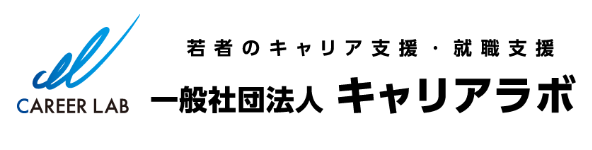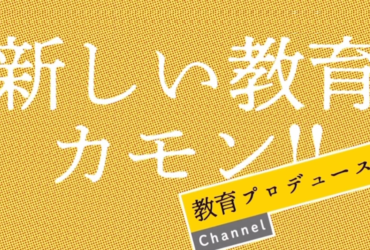お知らせ
- お知らせ
- 2020.8.28
オンラインセミナーの接続が初めての方へ

事前に準備すること
オンラインセミナーは、「ZOOM」を利用します。
お使いの通信回線にセキュリティ上などの制限がある場合、ご参加できない場合がございます。
事前にご利用予定の通信回線にて、オーディオ並びにビデオカメラの動作確認をお願いいたします。
インターネット環境があれば、スマートフォン・タブレット端末・パソコンからご参加いただけます。
※通信料や接続の安定化のためにもWi-Fi環境下での接続をお勧めしております。
【パソコンでのご参加の場合】
以下のURLにアクセスし、カメラ・マイク・スピーカーの接続テストを行ってください。
http://zoom.us/test
【接続の確認】
ブルーの参加ボタンをクリックして、 Zoomを起動します。
※ブラウザでダイアログが表示されたら、Zoomミーティングを開くをクリックします。
コンピューターにZoomがインストールされていない場合は、画面上の指示ってZoomをダウンロードし、インストールします。
【スピーカーの確認】
1.テストミーティングでポップアップウィンドウが表示され、スピーカーのテストを実行できます。
着信音が聞こえない場合は、ドロップダウンメニューを使用するか、いいえをクリックして着信音が聞こえるまでスピーカーを切り替えます。マイクのテストを続けるには、はいをクリックします。
2.オーディオの音声応答が聞こえない場合、ドロップダウンメニューを使用するか、いいえをクリックして応答が聞こえるまでスピーカーを切り替えます。 応答が聞こえたら、はいをクリックします。
【マイクの確認】
コンピューターオーディオで参加するをクリックします。
コンピューターオーディオで参加するをクリックして、選択したマイクとスピーカーでテストミーティングに参加します。
【モバイル機器でのご参加の場合】
ZOOMアプリをインストールされていない方は、アプリのインストールをお願いいたします。
▽公式アプリのダウンロードページ
iPhone/iPad版:
https://apps.apple.com/jp/app/zoom-cloud-meetings/id546505307
1.以下のURLにアクセスし、カメラ・マイク・スピーカーのテストを
行ってください。
http://zoom.us/test
2.「ミュート」を解除にして、マイクの接続確認をしてください。
※モバイル機器の場合、スピーカー並びにマイクテストはございません。
3.「ビデオの開始」をオンにして、カメラの映像が表示されるか確認してください。
注意事項
オンライン講義ご受講にあたっては守秘義務や著作権について配慮し、以下を遵守してください。
1、講義の一部または全体を録音、録画、撮影、画面のキャプチャなどしないようにお願いします。
2、講義の中で取り扱われた事例についてやノウハウについてキャリアラボに確認なくブログやSNSで発信したりしない。
3、講義については受講者本人が参加し、不特定多数の人が講義内容を視聴しないように配慮する。
お問い合わせについて
接続について不安なことがあれば、ご案内をさせていただいたメールアドレスまで気軽にご連絡ください。
当日お会いできることを楽しみにしています。
キャリアラボ スタッフ一同
- 投稿者松田 博文
- カテゴリーお知らせ
関連記事